ホームページ >モバイルチュートリアル >iPhone >AndroidフォンまたはiPhoneからiPhone15にデータを移行するにはどうすればよいですか? 4つのデータ移行方法をシェア!
AndroidフォンまたはiPhoneからiPhone15にデータを移行するにはどうすればよいですか? 4つのデータ移行方法をシェア!
- PHPz転載
- 2024-01-03 10:55:426856ブラウズ
AppleのiPhone15/Proシリーズは9月15日に予約販売が開始され、国内価格は5,999元から。この携帯電話は本日(9月22日)午前8時に正式に発売され、予約注文した多くのユーザーがすでに新しい携帯電話を手に入れています。
多くの Android スマートフォン ユーザーが iPhone 15 への切り替えを検討していますが、Android スマートフォンから新しい iPhone にデータを素早く転送する方法という問題に直面しています。この問題は多くの友人を悩ませています。
今日、編集者は、ワンクリックで古い携帯電話から新しい iPhone15 にデータをすばやく転送する方法を共有します。古い携帯電話が Android フォンであっても、iPhone であっても、次の方法を使用してそれを実現できます。 :
Apple 携帯電話での Android データ移行
Android 携帯電話から Apple 携帯電話にデータを移行するにはどうすればよいですか?以下では、携帯電話のデータを新しい iPhone 15 に簡単に転送する最も簡単な方法とテクニックを説明します。

#1. まず iPhone をアクティベートし、アクティベーション後にのみデータ転送を実行できます。
携帯電話のプロンプトに従って、操作を完了するには一連の手順に従う必要があります。最も重要なステップは、[APP とデータ] インターフェイスで [Android デバイスからデータを転送] を選択することです。この時点で、Android デバイスに「iOS に移動」APP をダウンロードするように求めるリマインダーがポップアップ表示されます。
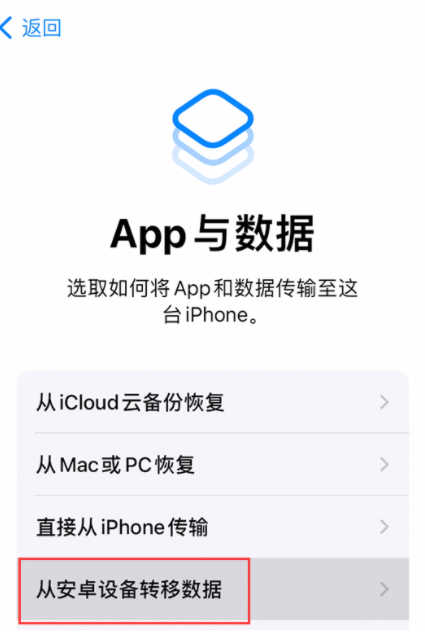
#3. Android スマートフォンに「iOS に移動」アプリをダウンロードしてインストールします。 Android スマートフォンでリマインダーに Web サイトのアドレスを手動で直接入力し、「iOS に転送」をダウンロードをクリックし、[Android 4.4 以降] を選択すると、ダウンロードとインストールが完了します。
まず、iOS への転送ソフトウェアを開き、コード入力ページに入るまでプロンプトにステップごとに従う必要があります。このページでは、Apple 電話にポップアップ表示されるリマインダー ページで [続行] をクリックする必要があります。このようにして、6 桁のコードの文字列を取得できます。 次に、このコードを Android スマートフォンに入力し、接続を待つ必要があります。このようにして、iOS デバイスから Android デバイスへのデータ転送を実現できます。プロセスは非常に簡単で、ソフトウェアの指示に従うだけです。 このようにして、あるデバイスから別のデバイスにデータを簡単に転送できるため、仕事や生活に大きな利便性がもたらされます。仕事用のファイルでも個人的な写真などでも、この方法で異なるデバイス間で簡単に共有したり転送したりできます。
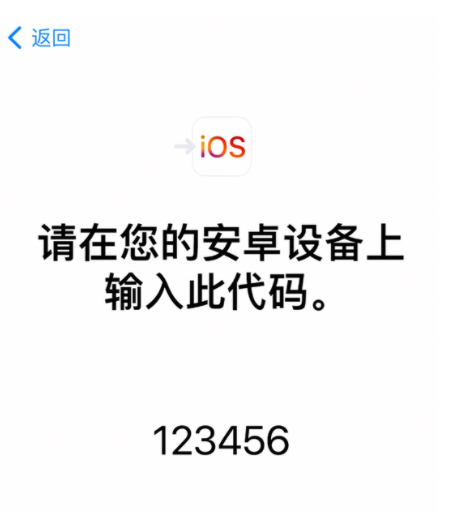

Apple 携帯電話間の直接データ移行については、以前に詳しく説明しましたが、3 つの方法があり、操作も可能です。非常にシンプルで便利で、古い携帯電話から新しい携帯電話にデータを簡単に移行できます。 方法 1: Apple データ管理ツール1. Apple データ管理ツールをコンピュータにダウンロードし、データ ケーブルを古い iPhone に接続するか、古い iPhone とコンピュータを同時に同じWiFi。
2. ソフトウェアが iPhone を認識したら、[データのバックアップ/復元] をクリックし、[完全バックアップ] または [分類されたバックアップ データ] - [今すぐバックアップ] をクリックして、古い iPhone のデータをコンピュータにバックアップします。
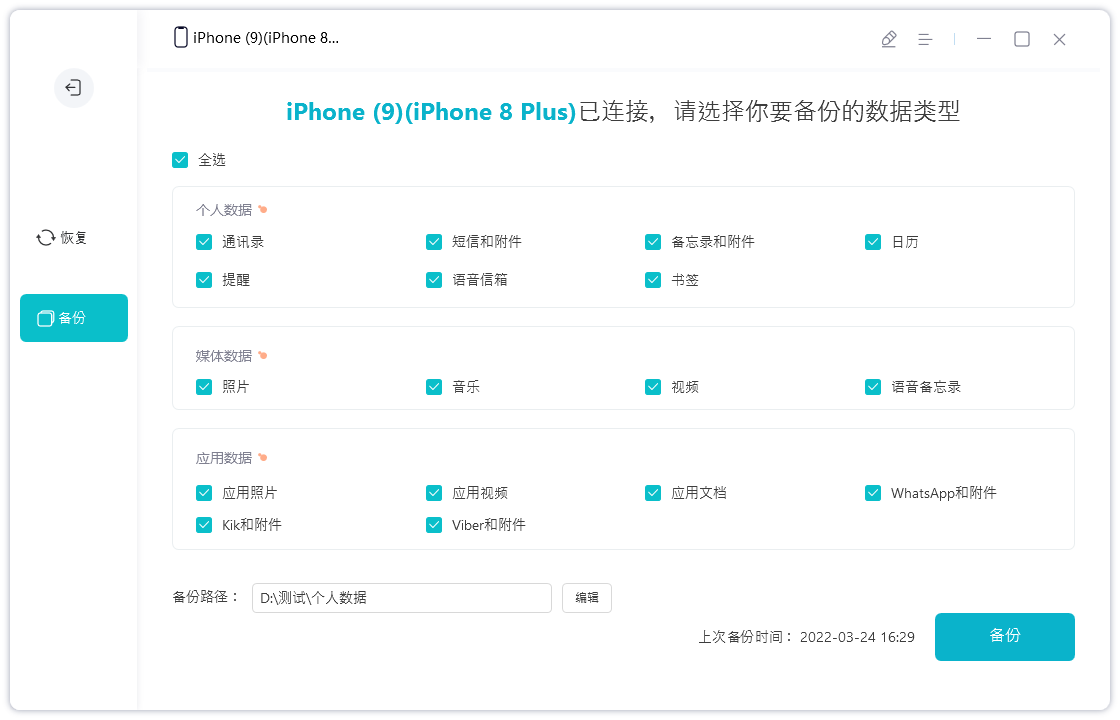
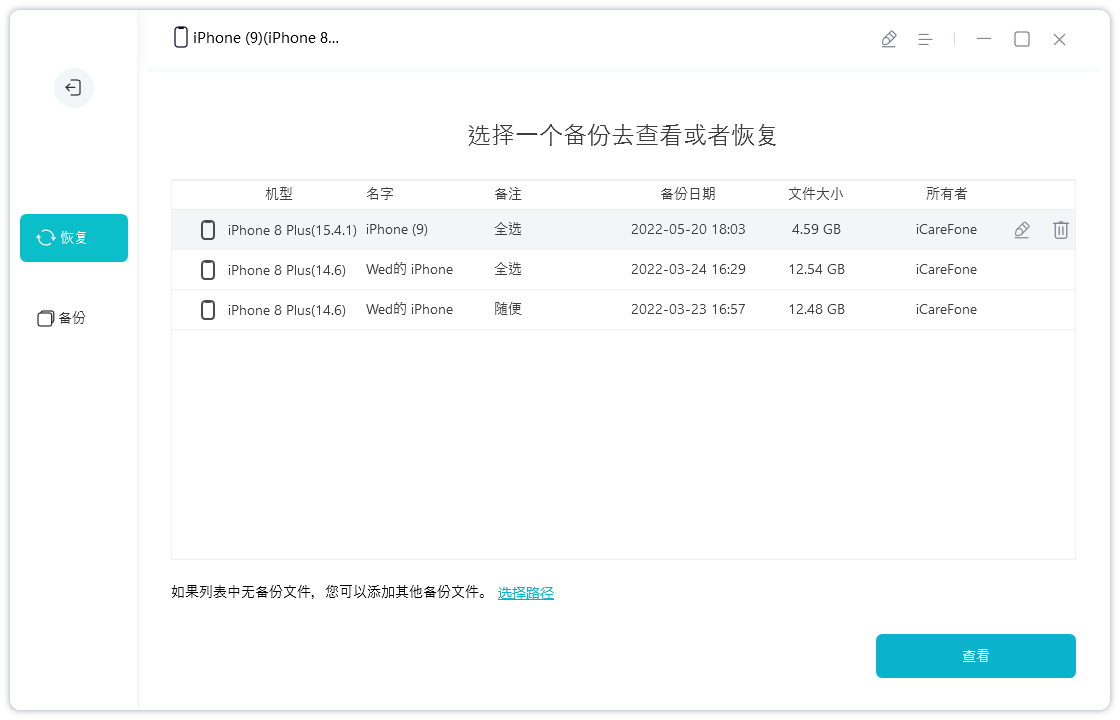
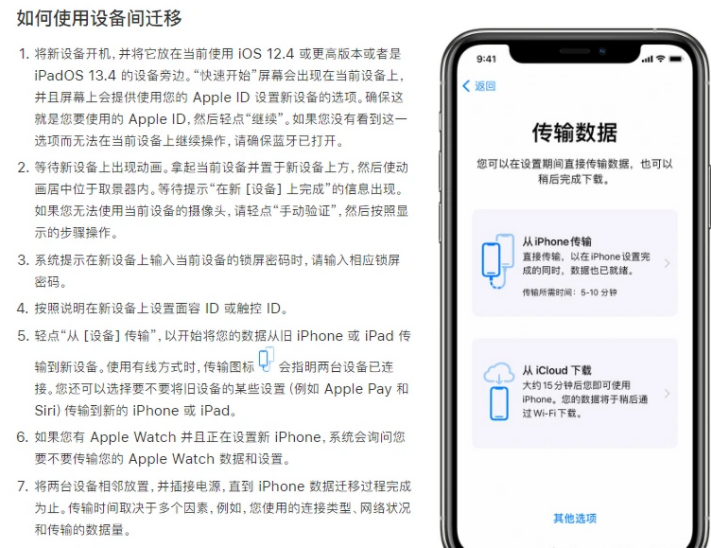
この方法を使用する場合、次の 3 つの点に注意してください:
1. 2 台の iPhone は iOS12.6 以降である必要があり、新しい iPhone にはシステムが必要です。より高いバージョン、または古い電話機と同じシステム。
データを転送するときは、両方の iPhone を電源に接続して、電話機に十分な電力が供給されていることを確認することをお勧めします。バッテリーが不足している場合、送信プロセスが中断されると、それまでの努力はすべて無駄になります。
3. 両方の iPhone で Bluetooth がオンになっている必要があります。
方法 3: iCloud クラウド ストレージ
古い携帯電話の設定を開き、AppleID オプションを見つけて、クリックして iCloud 設定に入ります。ここでは、バックアップを開始できるように、バックアップが必要なすべてのスイッチをオンにする必要があります。
バックアップが完了すると、データはクラウドスペースに安全に保存されます。ただし、クラウド ストレージの容量は限られており、5G の容量のみです。バックアップがこの制限を超える場合は、データを収容するために追加のストレージ容量を購入する必要があります。追加のストレージを購入するコストは、選択したストレージ容量に基づきます。これにより、重要なデータを安心してバックアップして保存できます。
1. まず、新しい電話機をアクティベートします。有効化したら、「設定」をタップし、「iPhone セットアップを完了」を選択します。 2. 設定で [無線 LAN] と [セルラー ネットワーク] を選択します。 3. 無線 LAN および携帯電話ネットワークで ID アカウントにログインします。 4. ログインに成功すると、古い電話機に確認ポイントが表示され、確認のための確認コードを入力する必要があります。 5. 認証が完了したら、古い電話機のパスワードを入力する必要があります。これでプロセス全体が完了します。
まず、データ復旧作業を完了するには、2 台の携帯電話を準備する必要があります。両方の電話が同じ ID アカウントでログインし、データ回復が必要な APP をインストールしていることを確認してください。 次に、これらのアプリを 1 つずつ開き、オプションをクリックして権限を許可します。この目的は、古い電話のデータを新しい電話で確実に復元できるようにすることです。 この操作により、古い携帯電話のデータを新しい携帯電話に完全に復元できます。これは、古い携帯電話のデータを新しい携帯電話に保持したいユーザーにとって非常に便利な方法です。写真、連絡先、チャット履歴、その他のデータなど、新しい携帯電話で簡単に見つけることができます。このようにして、古い携帯電話の重要なデータを保持したまま、新しい携帯電話を使い続けることができます。 上記のガイドがお役に立てば幸いです。また、「言葉遊びの花」のノスタルジックな掃除レベルで良い結果が得られることを祈っています。
欠点は、クラウド ストレージ スペースを購入しない場合、無料の 5G ストレージにはあまり多くのデータを保存できず、通信が遅く、操作が面倒で、各アプリを開いて確認する必要があることです。
以上がAndroidフォンまたはiPhoneからiPhone15にデータを移行するにはどうすればよいですか? 4つのデータ移行方法をシェア!の詳細内容です。詳細については、PHP 中国語 Web サイトの他の関連記事を参照してください。

